常常使用 PowerPoint 做海報,最近遇到需要輸出成圖片再輸出給主辦單位,再由主辦單位輸出到A0的紙上(並非由 PowerPoint 輸出到紙上)。
如果能將圖片的解析度(預設為96dpi)調高,列印效果可以更好,該如何處理?
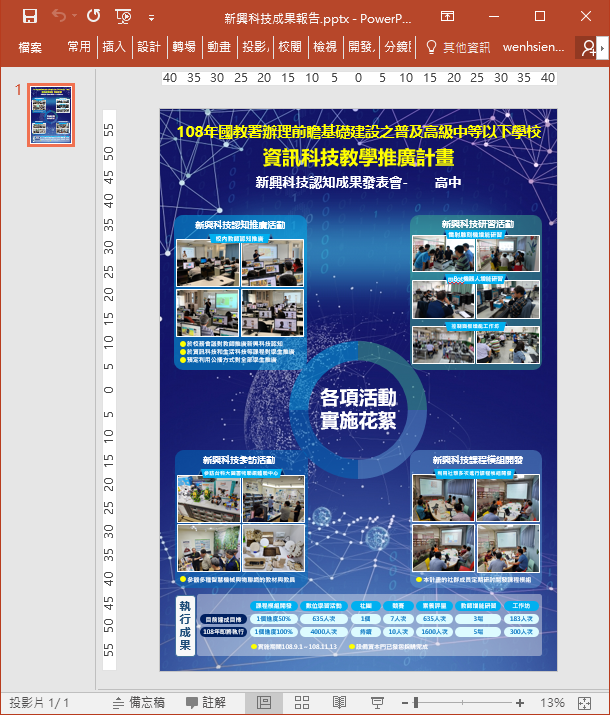
參考以下的做法:
1. 在 Window 10 中按 WinKey+R 鍵,再輸入regedit,按下 Enter 鍵。
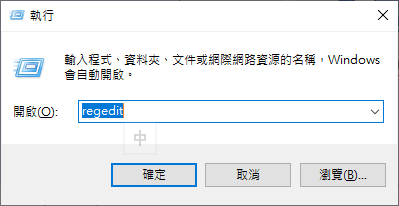
2. 在「登錄編輯程式」對話框中找到以下的路徑(以PowerPoint 2016 為例):
HKEY_CURRENT_USER\Software\Microsoft\Office\16.0\PowerPoint\Options
(其他PowerPoint版的路徑差別在數字16.0)
3. 新增一個「DWORD(32-位元)值」項目,並命名為「ExportBitmapResolution」。

4. 在「ExportBitmapResolution」上按二下,開啟編輯對話框。
5. 選取底數為「十進制」,再輸入你想要設定的解析度(本例:300 dpi)
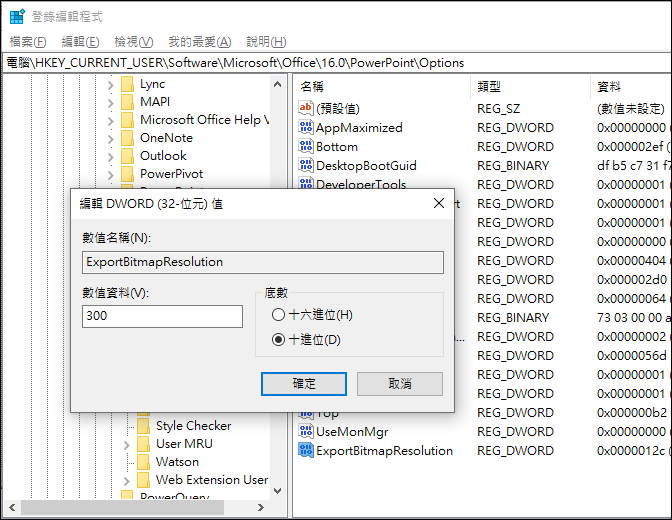
注意:解析度設定愈高,輸出的圖片尺寸會愈大,檔案大小也會跟著上升。
6. 利用另存新檔,將投影片輸出為圖片檔(本例格式:可攜式網路圖形格式(*.png))。

這張原稿A0的投影片,輸出設定300dpi的輸出尺寸:8410X11890,檔案大小:約93MB。用來列印應該很夠力了。

文章標籤
全站熱搜


 留言列表
留言列表